Airtable
Airtable — це хмарна програмна платформа, яка поєднує функціональність електронних таблиць із потужністю бази даних. Вона дозволяє користувачам створювати, організовувати та співпрацювати над таблицями даних, подібно до електронних таблиць, але з додатковими функціями, такими як налаштовувані поля, розширені можливості фільтрації, зв’язки між таблицями, вкладення тощо.
Перед налаштуванням
Перш ніж підключитися, переконайтеся, що:
- У вас є обліковий запис Airtable.
- Ви створили базу даних (base) у своєму обліковому записі Airtable.
Підключення
- Перейдіть до додатків і знайдіть Airtable. Якщо ви не можете знайти Airtable, натисніть Add App у верхньому правому куті, виберіть Airtable та додайте додаток до вашого середовища Blackbird.
- Натисніть Add Connection.
- Назвіть ваше підключення для подальшого використання, наприклад, ‘Моє підключення до Airtable’.
- Заповніть Base ID до бази, до якої ви хочете підключитися у вашому екземплярі Airtable. В Airtable кожна база даних називається “base” і кожна база має унікальний ідентифікатор, відомий як “base ID”. Ви можете знайти base ID в URL-адресі вашої бази Airtable, коли переглядаєте її в браузері. Base ID - це буквено-цифровий рядок, який з’являється після “https://airtable.com/” і перед “/base”.
- Натисніть Авторизувати підключення.
- Дотримуйтесь інструкцій від Airtable.
- Коли ви повернетесь до Blackbird, переконайтеся, що з’явилося підключення і статус “Connected”.
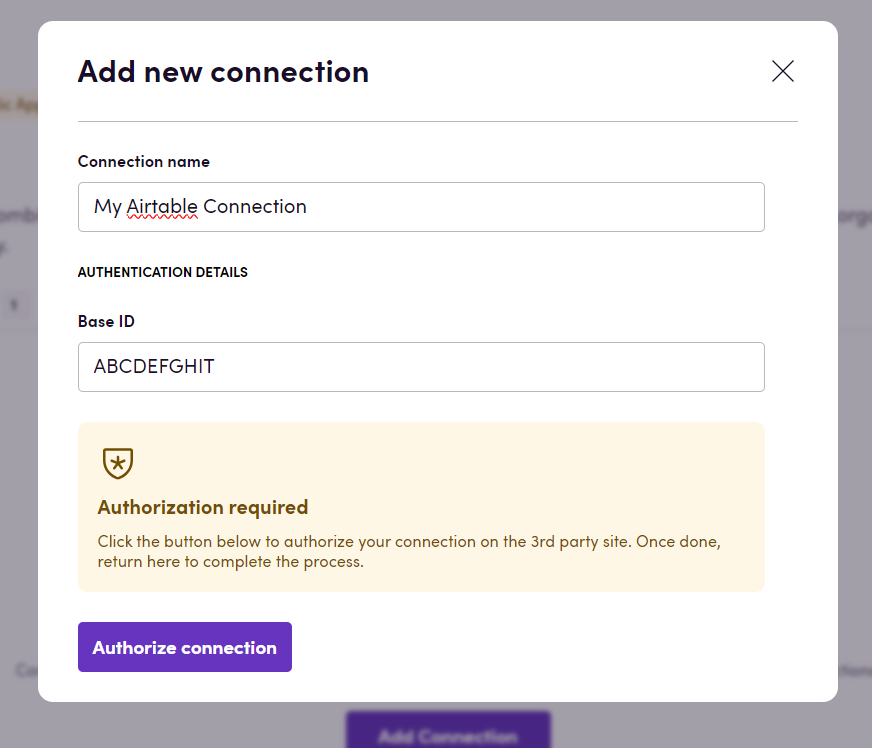
Actions
Records
- List records Виводить список усіх записів у таблиці.
- Search record Шукає один конкретний запис, де значення поля порівнюється зі значенням, яке ви ввели.
- Add new record Створює новий запис у таблиці із заповненим основним полем. Використовуйте дії “Update value of field” нижче, щоб заповнити інші поля.
- Delete record Видаляє запис за вказаним ідентифікатором запису.
Attachments
- Download files from attachment field Завантажує файли з поля вкладення.
Fields
- Get value of boolean field Отримує значення логічного поля (наприклад, прапорця).
- Get value of date field Отримує значення поля дати.
- Get value of number field Отримує значення числового поля (наприклад, число, валюта, відсоток, рейтинг).
- Get value of string field Отримує значення текстового поля (наприклад, однорядковий текст, довгий текст, номер телефону, електронна пошта, URL, одиночний вибір).
- Update value of boolean field Оновлює значення логічного поля (наприклад, прапорця).
- Update value of date field Оновлює значення поля дати.
- Update value of number field Оновлює значення числового поля (наприклад, число, валюта, відсоток, рейтинг).
- Update value of string field Оновлює значення текстового поля (наприклад, однорядковий текст, довгий текст, номер телефону, електронна пошта, URL, одиночний вибір).
Events
- On data changed Цей вебхук спрацьовує, коли будь-які дані додаються/оновлюються/видаляються (залежно від вхідних параметрів, які вибирає користувач).
Ми додали додаткову логіку поверх існуючих вебхуків Airtable, щоб уникнути дублювання подій. Але все ще існує ймовірність дубльованих подій.
Згідно з документацією Airtable:
Сповіщення надсилаються принаймні один раз. Тобто ми гарантуємо, що для кожної зміни буде згенеровано одне сповіщення, але можливі також надлишкові сповіщення (коли немає нових змін).
Документація Airtable
Важливо: Airtable дозволяє лише 2 вебхуки для одного OAuth-підключення одночасно. Це означає, що для одного OAuth-підключення в Blackbird ви можете створити лише 2 птахи з вебхуками з різними вхідними параметрами. Якщо ви спробуєте створити третього птаха з різними вхідними даними у вебхуку Airtable, ви отримаєте помилку під час публікації.
Приклад
Ось приклад того, як ви можете використовувати додаток Airtable у робочому процесі:
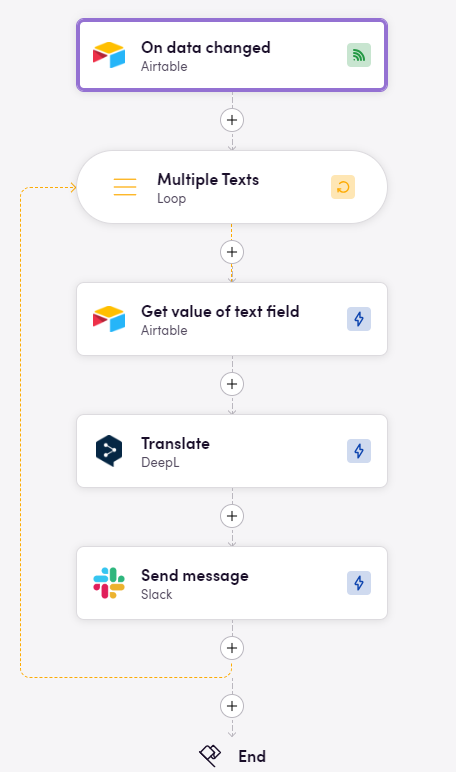
У цьому прикладі робочий процес починається з події On data changed, яка спрацьовує, коли будь-які дані додаються до певної таблиці в Airtable. Вхідні параметри: Тип даних - “Table data”, Тип зміни - “On add”. Потім робочий процес використовує дію Get value of text field, щоб отримати текстовий вміст потрібного поля. На наступному кроці ми перекладаємо цей текст за допомогою DeepL, а потім надсилаємо перекладений текст до каналу Slack.
Зворотній зв’язок
Бажаєте використовувати цей додаток або маєте відгуки щодо нашої реалізації? Зв’яжіться з нами через встановлені канали або створіть issue.